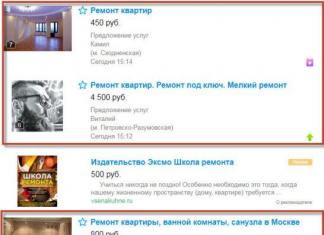Sie können das Personalisierungstool auf verschiedenen Websites herunterladen; Sie müssen lediglich „Themen für Windows 7 mit automatischer Installation“ in die Suchmaschine Ihres Browsers eingeben.
Was müssen Sie über Themes mit automatischer Installation wissen?
Die meisten Benutzer wissen, dass die Seven in der Lage ist, das Design ihrer Desktops zu ändern. Und leider ändert das offizielle Theme nur das Hintergrundbild.

Aber Sie wollen noch viel mehr, nicht wahr? Ich möchte alle Symbole und den Cursor ändern. Machen Sie das Startmenü transparent oder erweitern Sie es auf den Desktop.
Zu diesem Zweck wurden Themes mit automatischer Installationsfunktion erstellt.

Wie installiert man?
Grundsätzlich werden Themes als Archiv heruntergeladen, daher:
- Starten Sie den Universal Theme Patcher, der sich bereits in den Archiven befindet.
- Wir stimmen zu, das heißt: „Ich stimme zu.“
- In der Nähe der Dateien kann ein Bild in Form eines transparenten Schildes erscheinen. Das bedeutet, dass die Datei gepatcht werden muss.
- Als nächstes schlägt das Programm möglicherweise einen Neustart des PCs vor oder erfordert ihn sogar.
- Nachdem der Neustart abgeschlossen ist, müssen Sie das gewünschte Theme in den Ordner unter diesem Pfad C:/Windows/Resources/Themes kopieren.
- Gehen Sie zum Menü „Personalisierung“ und wählen Sie installierte Themes aus der bereitgestellten Liste aus.
Sie sehen, alles ist ganz einfach und dauert nicht länger als 5 Minuten. Sie müssen es nur herausfinden.

Beratung! Sie können ein Design wählen, das jedem Geschmack und jedem Benutzer entspricht. Wir wünschen Ihnen viel Erfolg bei Ihrer Transformation. Passen Sie Ihren PC an Ihren Geschmack und Ihre Wünsche an.
Jeder Mensch ist einzigartig und kann seine Sieben bis zur Unkenntlichkeit verändern.
Manchmal könnte man aufgrund des Vorhandenseins eines Themes denken, dass ein völlig neues Betriebssystem auf Ihrem PC installiert wird.
Hinweis:
- Um Themes zu installieren, benötigen Sie NET Flamework.
- Machen Sie sich keine Sorgen, dass die Themes nicht für Ihre Windows-Version geeignet sind. Jedes Thema, alle Symbole und Cursor werden auf W 7 x 64 getestet.
- Wenn Sie nicht wissen, welche Windows-Version auf Ihrem PC installiert ist, befolgen Sie die folgenden Anweisungen:
/Arbeitsplatz/ rechte Maustaste/ Eigenschaftenmenü/, im sich öffnenden Fenster werden Ihnen vollständige Benutzerinformationen angezeigt. - Wenn Sie bei der Installation nicht wissen, was Sie auswählen sollen, wählen Sie „Standardinstallation“.
So installieren Sie Designs unter Windows 7.
Die besten Themes für Windows 7 mit automatischer Installation in 5 Minuten
Sehen Sie sich auch die Rezension des 3D-Themes für W7 an
7Fon ist ein Dienst, der Ihnen dabei hilft, ganz einfach schöne Hintergrundbilder für Ihren Desktop-Hintergrund zu finden. Wir haben hier mehr als 140.000 Bilder aus dem gesamten Internet gesammelt und prüfen jedes einzelne sorgfältig, bevor wir es der Website hinzufügen. Täglich erscheinen mehr als hundert neue Hintergrundbilder auf unserer Ressource. Und wenn wir eine bessere Kopie des Bildes finden, ersetzen wir es. All dies garantiert Bildschirmschoner von ausgezeichneter Qualität.
Einfache Tapetenauswahl
Das Highlight unserer Website ist ein schnelles und praktisches intelligentes Bildsuchsystem.
Das Suchen von Bildern nach Farbe ist eine einzigartige Funktion von 7Fon. Um nach Fotos einer bestimmten Farbe zu suchen, klicken Sie auf den Farbkreis in der Suchleiste oben auf der Seite. Wählen Sie anschließend mit einer praktischen Palette den gewünschten Farbton aus und klicken Sie auf „Suchen“. Dadurch wählt unser intelligenter Algorithmus automatisch Hintergrundbilder aus, bei denen diese Farbe vorherrscht. Verwenden Sie unbedingt dieses Tool - wir haben es versucht :)
Und natürlich gibt es eine Textsuche für Desktop-Hintergründe. Wir weisen jedem Bild Tags zu, was die Suche erleichtert. Wir haben es übrigens in 7 Sprachen implementiert, darunter Ukrainisch und Russisch. Geben Sie in das Suchfeld ein, was im Bild angezeigt werden soll, die Sprache wird automatisch erkannt.
Größe des Bildschirmschoners auswählen und bearbeiten
Auf der Bilderseite sind Dutzende Auflösungen der gängigsten Monitore aufgeführt. Sie können das Hintergrundbild in Originalgröße herunterladen oder vor dem Herunterladen das gewünschte auswählen. Mithilfe des Zuschneiderahmens kann das Bild vorab zugeschnitten werden.
Ein weiteres Feature von uns ist die Bildbearbeitung mit einem Online-Editor. Links neben der Schaltfläche „Herunterladen“ befindet sich eine Schaltfläche mit einer Palette. Hier versteckt sich dieses Monster. Von seinen Fähigkeiten her ist es Photoshop sehr ähnlich – Ihrer Fantasie wird viel Spielraum geboten!
Hintergrundbild für das Telefon
Mithilfe des QR-Codes können Sie das Hintergrundbild auf Ihr Telefon herunterladen. Das ist sehr praktisch, denn indem Sie ein Bild auf Ihrem Computer suchen und dann den QR-Code scannen, können Sie es sofort auf Ihr Smartphone oder Tablet herunterladen und als Bildschirmschoner auf Ihrem Startbildschirm speichern.
Wir sind sicher, dass 7Fon für Sie unverzichtbar wird, wenn Sie sich entscheiden, Hintergrundbilder für Ihren Desktop herunterzuladen!
Willkommen im Themenbereich für Windows 7. Dieser Abschnitt enthält viele schöne und einzigartige Themen für Windows 7. Mit der Einführung des neuen Betriebssystems Windows 7 haben viele Unternehmen und Programmierer selbst viele schöne und stilvolle Themen dafür geschrieben. Der Unterschied zwischen den Themen des neuen Betriebssystems und Windows XP ist sehr deutlich. Erstens ist dies ein hochwertigeres Grafikdesign, das Vorhandensein vieler Elemente, die zu den Themen passen. Und auch das Hauptmerkmal ist der Effekt der Transparenz von Fenstern und anderen Elementen. In diesem Zusammenhang tauchten für Windows 7 viele sogenannte Glasthemen oder mit Transparenzeffekt auf. Außerdem verändern Begleitelemente, die mit Windows 7-Designs geliefert werden, wie Cursor, Symbole, Soundschemata, Startmenüelemente und manchmal Skins, den Desktop des Monitors erheblich. Sie können Windows 7-Designs kostenlos und ohne Registrierung von uns herunterladen, indem Sie auf das Archiv mit der Datei klicken, die sich unter jedem Material befindet.
Wenn Sie unsere Website besuchen, können Sie eine große Vielfalt an Themen in Aussehen und Funktionalität sehen. Windows 7-Designs verwandeln und dekorieren Ihren Desktop und verleihen ihm einen besonderen Stil und eine tiefe Wahrnehmung. Alle Windows 7-Designs werden von Hand ausgewählt und sortiert sowie auf Funktionalität und Malware getestet. Neue Designs werden sehr schnell und ohne Einfrieren oder Störungen installiert. Um Windows 7-Designs von Drittanbietern zu installieren, müssen Sie jedoch zunächst das System patchen. Dies wird im Abschnitt beschrieben.
14
Beschädigen
2013
Neon-Theme für Windows 7 / Theme für Windows 7
Baujahr: 2013
Genre: Themen
Anzahl Dateien: 1
Auflösung: 1600x1200, 2560x1600
Format: JPG, exe
Schnittstellensprache: Mehrsprachig (Russisch vorhanden)
Bittiefe: 32/64-Bit
System: Windows 7 und 8
Beschreibung: Neon Skin Pack ist ein Paket zum Dekorieren von Windows 7 im Neon-Stil mit automatischer Installation. Enthält mehrfarbige Neonsymbole, ein dunkles Hochglanzdesign, Cursor mit vielen Effekten, ein Dienstprogramm, das einen blauen Schatten um Anwendungsfenster hinzufügt, und eine „RocketDock“-Schnellstartleiste. Auch Ihre Ladeanimation und Ihr Begrüßungsbildschirm ändern sich.
Hinzufügen. Information: Das Paket ist für x86- und x64-Versionen von Windows geeignet. Die Installation erfolgt völlig automatisch, Sie müssen lediglich die exe-Datei ausführen und den Anweisungen folgen, indem Sie ein paar Tasten drücken.
Baujahr: 2013
Genre: Themen
Anzahl der Dateien: 1
Auflösung: 1600x1200, 2560x1600
Format: JPG, exe
Schnittstellensprache: Mehrsprachig (Russisch ist vorhanden)
Bittiefe: 32/64-Bit
System: Windows 7 und 8
Beschreibung: Spirit and Spirit ist ein neues mystisches Thema in dunklen Farben mit einem transparenten Effekt auf allen Desktop-Elementen außer der Taskleiste. Erhältlich in zwei Versionen mit einem dunklen Leiter, der bei Bedarf durch Ausführen des Vollglas-Dienstprogramms transparent gemacht werden kann, und einer leichten Version mit einem hellen.
Hinzufügen. Information: Nach der Installation hören Sie ein völlig neues Soundschema, zumindest sind wir immer noch das Gleiche...